1. Ha weboldalakon barangolunk, ritkán van szükség billentyűzet használatára, kivéve amikor egy webcímet írunk be. Az iPhone képernyőn megjelenő billentyűzetét rövid gyakorlás után gyorsan lehet használni, azonban a kis méret miatt gyakori, hogy eltévesztünk egy-egy betűt. Ha ezt rögtön észrevesszük, akkor a Törlés gombbal helyesbíthetünk. Ha csak később látjuk meg a hibát, akkor úgy tudunk nagyítani a szöveg belsejében, hogy a szövegmezőre helyezzük az ujjunkat, és rajta is tartjuk néhány másodpercig. Ekkor az adott helyen egy nagyító jelenik meg, amit előre-hátra mozgathatunk. Ha a hibás részhez ért a kurzor, elengedhetjük a nagyítót, és törölhetünk vagy beszúrhatunk új karaktereket.
2. Egy weboldal betöltésekor a kis képernyőn a teljes lap megjelenik, ami így általában olvashatatlan. Részben segít, ha elfordítjuk az iPhone-t, mert így csaknem kétszeresére nő az oldalszélesség. Ha még jobban akarunk nagyítani, akkor helyezzük két ujjunkat egymáshoz közel a képernyő közepére, majd távolítsuk egymástól ujjainkat. Eközben a weboldal és annak minden eleme egyre nagyobb lesz. A weboldalak többsége keretes felépítésű. Egy-egy keretre pontosan ránagyíthatunk, ha egy duplát koppintunk az adott keret belsejébe. A következő dupla koppantás hatására ismét a teljes weboldal jelenik meg.
3. Egy weboldalon megjelenő képet elmenthetünk, ha a képre helyezzük az ujjunkat, és egy darabig rajta is tartjuk. Az ilyenkor megjelenő menüből kiválaszthatjuk a Save Image utasítás, ami a telefon Camera Roll mappájába menti a képet. Innen azután felhasználhatjuk akár háttérképként is vagy elküldhetjük e-mailben.
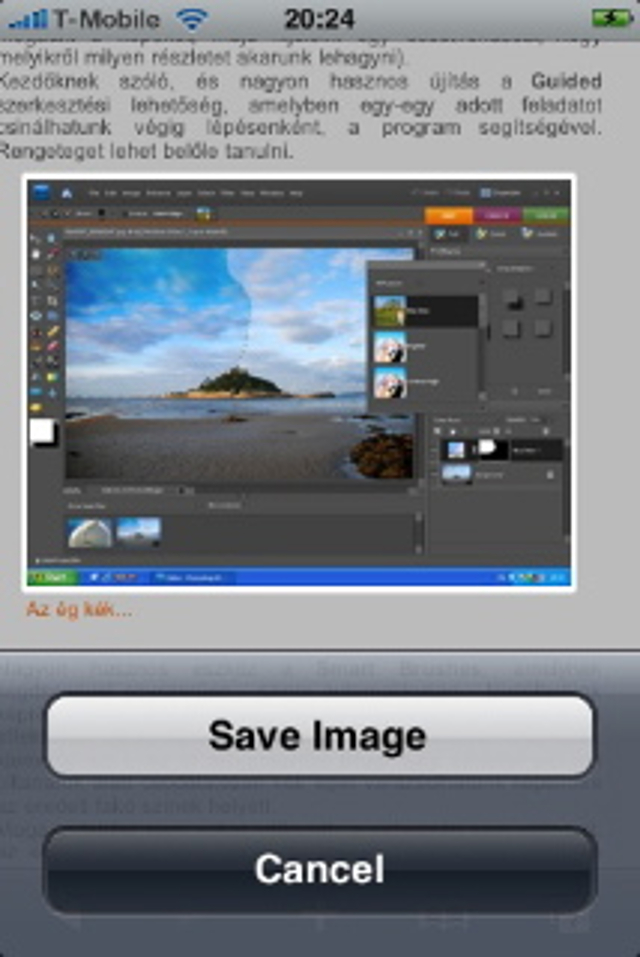
4. A szokásos módon menthetjük el egy gyakran látogatott weboldal címét a könyvjelzők közé, ha a Safari ablakának alján található “+” jelre kattintunk és az Add Bookmark utasítást választjuk. Ha legközelebb még gyorsabban szeretnénk elérni az oldalt, akkor egy kis ikonnal kirakhatjuk a telefon főképernyőjére. Ehhez a „+” megnyomása után megjelenő menüből az Add to Home Screen pontot kell választani.










